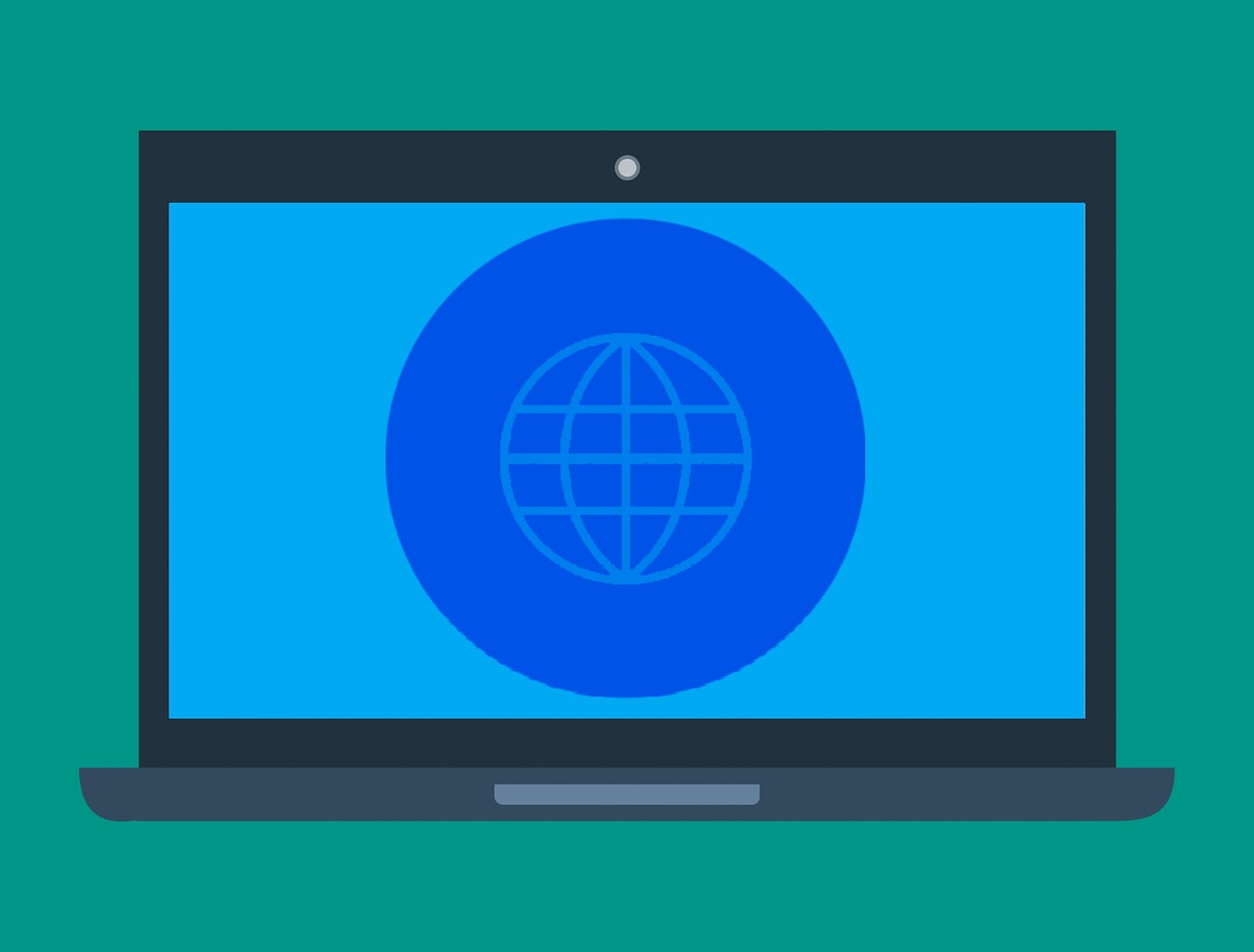在当今数字化时代,我们越来越依赖于计算机来处理各种任务,从日常办公到娱乐游戏,当涉及到优化性能、选择新硬件或解决技术问题时,了解自己电脑的详细配置变得尤为重要,无论是新手还是有经验的用户,掌握如何查看电脑配置都是一项非常实用的技能,本文将深入探讨不同操作系统下查看电脑配置的方法,并提供一些有用的技巧和工具,帮助你更全面地理解自己的设备。
一、Windows 系统下查看电脑配置
对于使用 Windows 操作系统的用户来说,有几个简单而有效的方法可以查看电脑配置:
1、系统信息窗口
- 这是最直观的方式之一,只需按下键盘上的Win + R 组合键打开“运行”对话框,在其中输入msinfo32 并点击“确定”,这会启动“系统信息”应用程序,它提供了关于硬件资源、组件以及软件环境等极其详细的报告。
- 在这里你可以看到包括处理器型号、内存大小、硬盘分区情况、显卡类型在内的众多重要参数,还可以通过左侧菜单进一步浏览其他相关信息,如BIOS版本、驱动程序状态等。
2、命令提示符与 PowerShell
- 对于喜欢使用命令行工具的朋友而言,命令提示符(Command Prompt)和 PowerShell 是两个强大的选项。
- 使用命令提示符时,可以通过执行systeminfo 命令获取基本的系统概述;而如果想获取特定组件的信息,则可以利用诸如wmic cpu get name (查询CPU名称)这样的命令,类似地,PowerShell 提供了更为丰富的功能集,例如通过Get-WmiObject Win32_Processor | Select-Object Name,NumberOfCores 来获取 CPU 的核心数。
3、任务管理器
- 如果只是需要快速了解当前系统的某些关键配置数据,那么任务管理器也是一个不错的选择,右键点击任务栏并选择“任务管理器”,然后切换到“性能”选项卡即可,你可以直观地看到 CPU、内存、磁盘、网络等多个方面的实时统计图表及数值,同时还能找到有关这些组件的基本规格描述。
4、专用软件

- 市场上还有许多专为查看和分析电脑配置设计的应用程序可供下载安装,Speccy、HWiNFO 等,这类软件通常界面友好且信息详尽,能够提供比内置工具更加全面和专业的诊断结果。
二、Mac 系统下查看电脑配置
苹果公司的 macOS 用户同样可以通过多种途径来检查他们的 Mac 设备的具体配置:
1、关于本机
- 这是 Mac 上最基础也最容易使用的配置查看方法,点击屏幕左上角的苹果图标,选择“关于本机”,在这里你会得到一个简明扼要但足够重要的概览页面,列出了 Mac 的主要硬件属性,如处理器速度、RAM 容量、图形处理器详情等。
- 点击页面下方的“系统报告”按钮后,将会弹出一个包含更多细节内容的新窗口,该窗口分为多个标签页,涵盖了几乎所有你能想到的硬件和软件层面的内容,从电源管理设置到蓝牙适配器信息应有尽有。
2、终端命令
- 类似于 Windows 的命令行工具,macOS 用户也可以借助终端来进行更深层次的探索,打开 Finder 中的应用程序文件夹下的“实用工具”,双击启动“终端”应用,之后可以尝试运行如下命令:
sysctl hw :显示一系列与硬件相关的变量值。

system_profiler SPHardwareDataType :获取详细的硬件信息。
ioreg -l | grep "model" :查找 Mac 型号。
3、第三方应用程序
- 和 Windows 一样,针对 Mac 的第三方配置查看工具同样存在,像 CoconutBattery 就是一款专注于电池健康度监测的同时也会展示相关联的硬件信息的小工具;而 iStat Menus 则以其高度可定制化的菜单栏插件形式呈现给用户丰富的监控指标,包括但不限于 CPU 温度、风扇转速、存储空间占用状况等。
三、Linux 系统下查看电脑配置
Linux 发行版由于其开源特性和高度灵活性,拥有着多样的方式让用户深入了解自己的机器配置:
1、lshw (list hardware)
- lshw 是一个通用且功能强大的命令行工具,几乎适用于所有主流 Linux 发行版,它可以生成一份详尽的硬件清单,覆盖从主板、CPU 到声卡、网卡等各种子系统,使用时只需打开终端并输入sudo lshw ,稍作等待片刻就能看到一份结构化良好的输出文本,若想简化输出或只关注特定部分,则可通过附加参数实现,例如sudo lshw -class network 只列出网络接口的相关信息。
2、dmidecode (Desktop Management Interface table decoder)
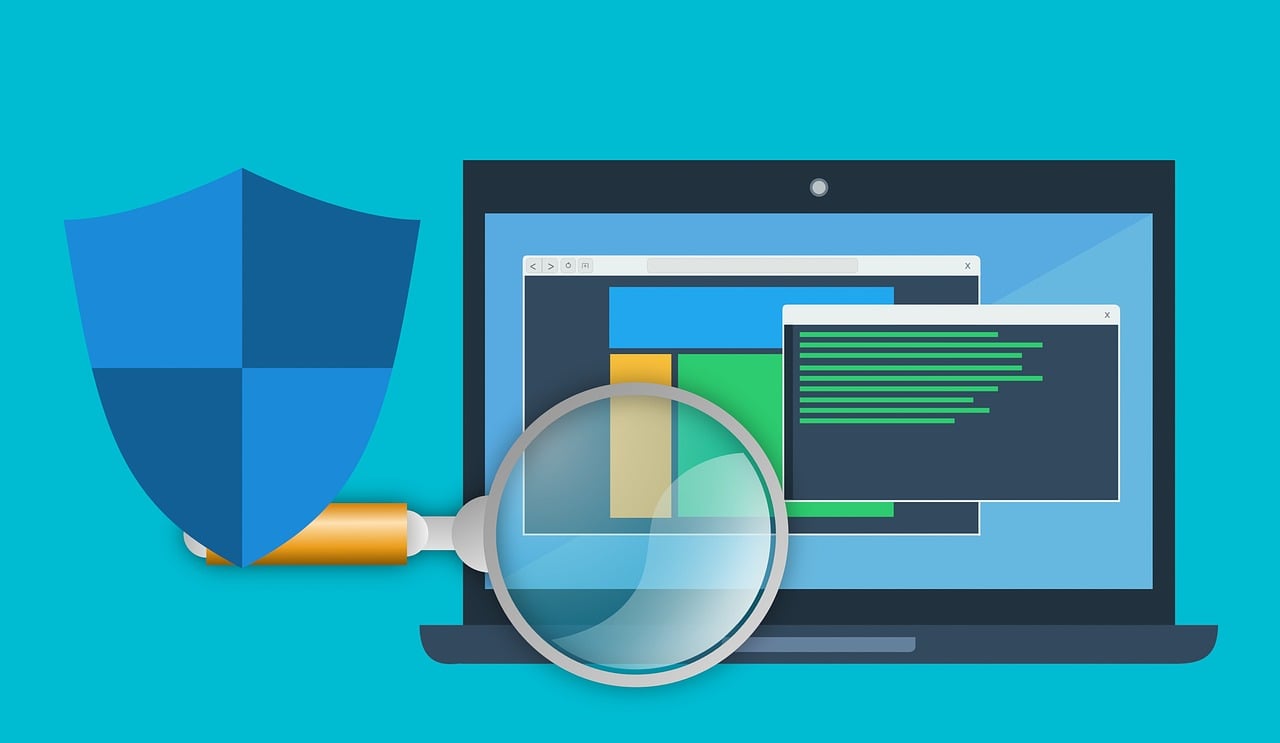
- dmidecode 能够读取 BIOS 提供的数据表(DMI),从中提取出有关硬件配置的关键字段,它特别适合用来验证某些难以直接观测到的属性,如制造商序列号、资产标签编号等,不过需要注意的是,出于安全考虑,默认情况下普通用户没有权限执行此命令,必须先获得管理员授权才能正常使用,即sudo dmidecode 。
3、inxi
- inxi 是另一款流行于 Linux 社区内的硬件信息查询工具,它的优势在于简洁明了并且支持自定义格式化输出,默认情况下只需输入inxi -Fx 即可获得一个较为完整的系统概况,其中包含了大部分常用的硬件指标,如果想要进一步精简输出或者突出显示某些特定组件,则可以参照官方文档提供的丰富选项进行调整。
4、GUI 工具
- 尽管命令行工具在 Linux 环境中占据主导地位,但也不乏一些图形界面风格的替代品,GNOME 系统监视器就是这样一个例子,它不仅能够实时反映 CPU、内存等资源的使用情况,还提供了额外的硬件检测面板,允许用户轻松访问诸如硬盘温度、无线网卡信号强度之类的信息,还有一些独立开发的跨平台项目,如 HardInfo,它们致力于为不同桌面环境下的用户提供一致而友好的体验。
四、总结
无论你是 Windows、Mac 还是 Linux 用户,掌握如何查看电脑配置都是非常有价值的技能,通过上述介绍的方法和技术手段,你可以更加清晰地了解到自己所使用的计算机究竟具备怎样的硬件实力,从而做出更加明智的决策——无论是为了提升工作效率、改善用户体验还是单纯满足好奇心,希望这篇文章能成为你在探索个人电脑世界的道路上的一份可靠指南!